* Det här inlägget är en del av iPhone LifeNyhetsbrevet Dagens Tips. Bli Medlem. *
Att ha en ny iPhone-säkerhetskopia kan förhindra förlust av viktig data om din enhet någonsin skulle bli stulen eller förstörd. För att hålla den lagrade informationen säker är det viktigt att kryptera säkerhetskopian. Faktum är att vissa saker, som dina lösenord, hälsoappdata och Wi-Fi-inställningar, inte kan säkerhetskopieras om inte säkerhetskopieringen är krypterad.
Relaterad: iCloud-säkerhetskopieringen misslyckades? Varför din iPhone inte säkerhetskopieras och hur du åtgärdar det
Viktig: Tills nyligen, om du ville kryptera din iPhone-säkerhetskopia, gjorde du det via iTunes. Eftersom iTunes har bytt till Apple Music med macOS Catalina, om du kör macOS Catalina eller senare, vill du göra detta i Finder. Om du kör macOS Mojave eller tidigare kommer du fortfarande att använda iTunes.
Så här krypterar du din iPhone-säkerhetskopia:
- På en Mac som kör macOS Catalina eller senare, öppna Upphittare. Om du kör macOS Mojave eller tidigare, öppna iTunes.
- Anslut din iPhone (eller annan enhet) till din dator eller använd Wi-Fi-synkronisering.
- Tryck på enheten i Finder eller iTunes.
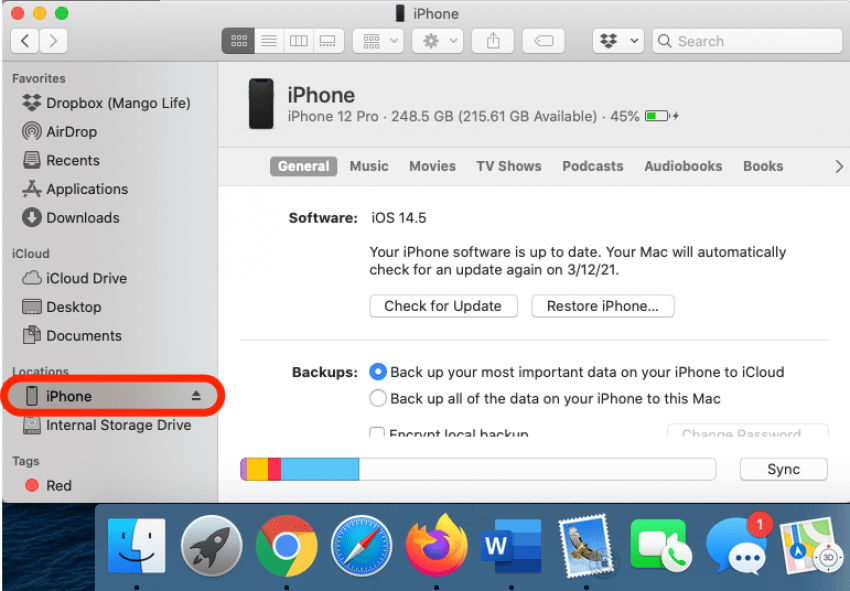
- Om du är på iTunes klickar du på Fliken Sammanfattning.
- Om det inte redan är markerat, markera rutan Kryptera säkerhetskopiering av [enhet].
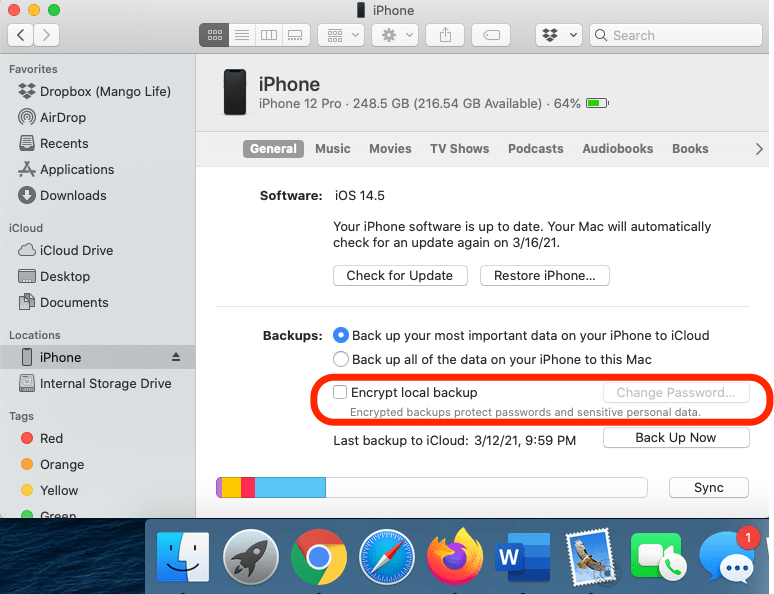
- Du kommer då att bli ombedd att skapa ett lösenord specifikt för den säkerhetskopian.
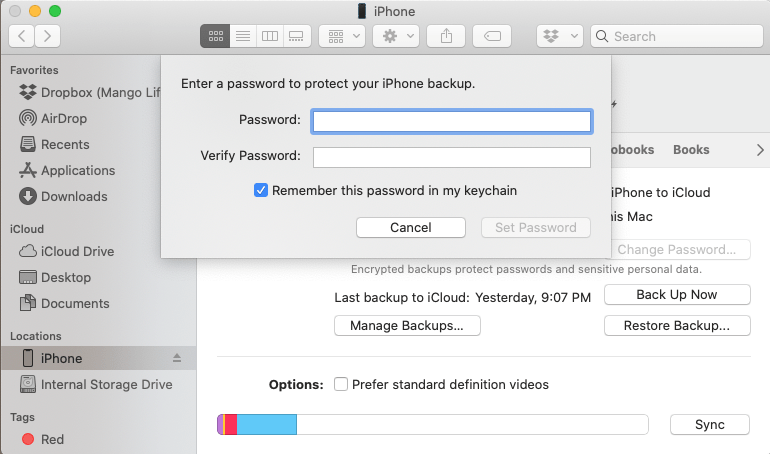
Se till att komma ihåg ditt lösenord eller förvara det på ett säkert ställe, eftersom du inte kommer att kunna återställa din enhet med en krypterad säkerhetskopia eller stänga av säkerhetskopieringskryptering om du glömmer det. Du kommer dock fortfarande att kunna göra och använda iCloud-säkerhetskopior. För fler sätt att hålla din information säker, kolla in vår Dagens Tips.